- 公開日:
Sejdaとは?評価・安全性や使い方について
Sejdaは、2010年にリリースされたPDFエディタです。オランダの「Sejda」が運営しています。
結合や圧縮などPDF編集に必要な機能はもちろん、余白のトリミングや傾き補正ができ、GoogleドライブやDropboxなどのクラウドストレージとの連携も可能です。
無料版はファイルサイズやファイル数に制限はありますが、有料版のすべての機能を使用することができます。また、幼稚園~大学の教師には有料版を無料で提供しています。
Sejdaとは?
Sejdaは、PDFの作成や結合などさまざまな機能が使用できるPDFエディタです。
以下の種類があります。
- オンライン版
- デスクトップ版
- 拡張機能版(Chrome OSのみ)
Windowsだけではなく、MacやLinux、ChromeなどのOSやデバイスから利用可能です。
無料版と有料版があります。
無料版は1日に処理できるファイル数に制限はありますが、アカウント登録やクレジットカードの登録など不要ですべての機能を使用できます。
詳細機能
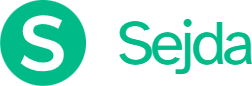
ソフト名: Sejda
開発会社名: Sejda
所在地: オランダ
日本語: 〇
他言語: 英語
オフライン: 〇
Windowsソフト: 〇
Macソフト: 〇
iPadアプリ: ×
iPhoneアプリ: ×
Androidアプリ: ×
オンライン: 〇
Windowsブラウザ: 〇
Macブラウザ: 〇
iPadブラウザ: 〇
iPhoneブラウザ: 〇
Androidブラウザ: 〇
Google Chrome拡張: 〇
機能一覧
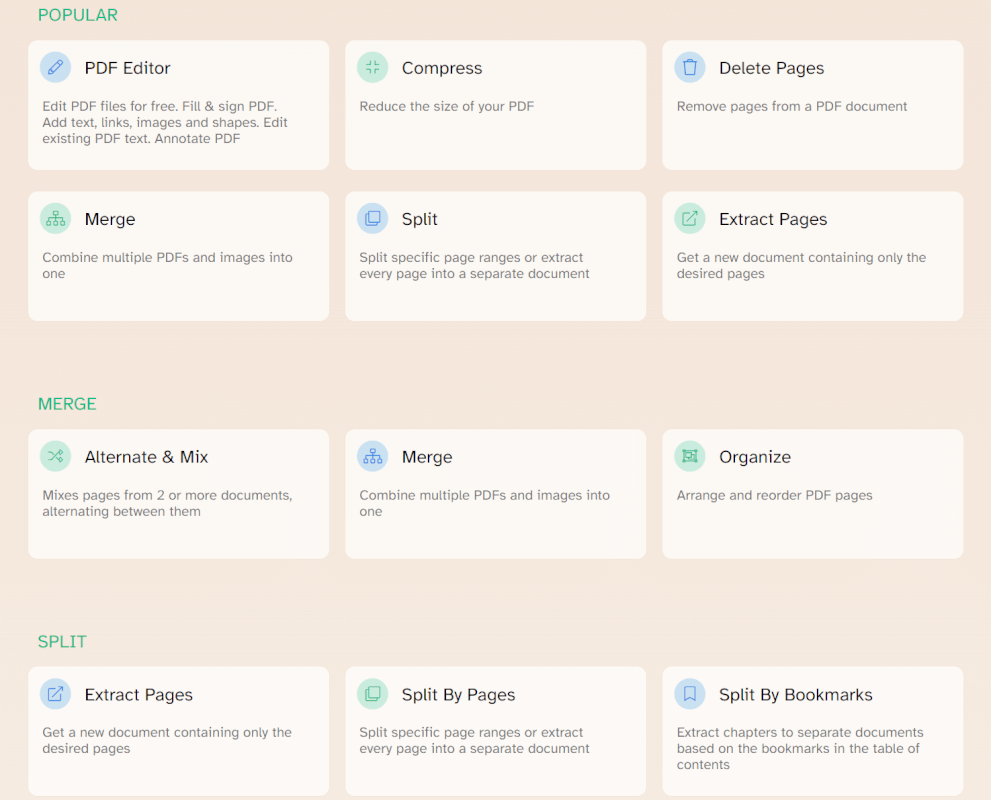
以下は、Sejdaのデスクトップ版およびオンライン版の主な機能をまとめた表です。
| 機能 | Sejda |
|---|---|
| 結合 | 〇 |
| 圧縮 | 〇 |
| ページの一部削除 | 〇 |
| 変換 | 〇 |
| 回転 | 〇 |
| パスワード設定 | 〇 |
| 分割/抽出 | 〇 |
| 透かし | 〇 |
| 画像への注釈の追加 | × |
| 並べ替え | 〇 |
結合、変換、ページの一部削除など、PDFの操作として必要なさまざまな機能が利用可能です。
複数のファイルに通し番号(ベイツナンバー)を付けたり、ファイルをグレースケールに変換もできます。
また、Google DriveやDropboxと連携でき、各クラウドストレージに保存されているPDFファイルを編集したり直接保存することができます。
そのため、ローカル環境にダウンロードして再アップロードする手間が省けます。
変換機能では、PDFから以下の形式へ変換可能です。
- Excel
- Word(PDFへ変換も可能)
- PowerPoint
- Text
- JPEG(PDFへ変換も可能)
- PNG
WebページまたはHTMLファイルをPDFに変換することも可能です。
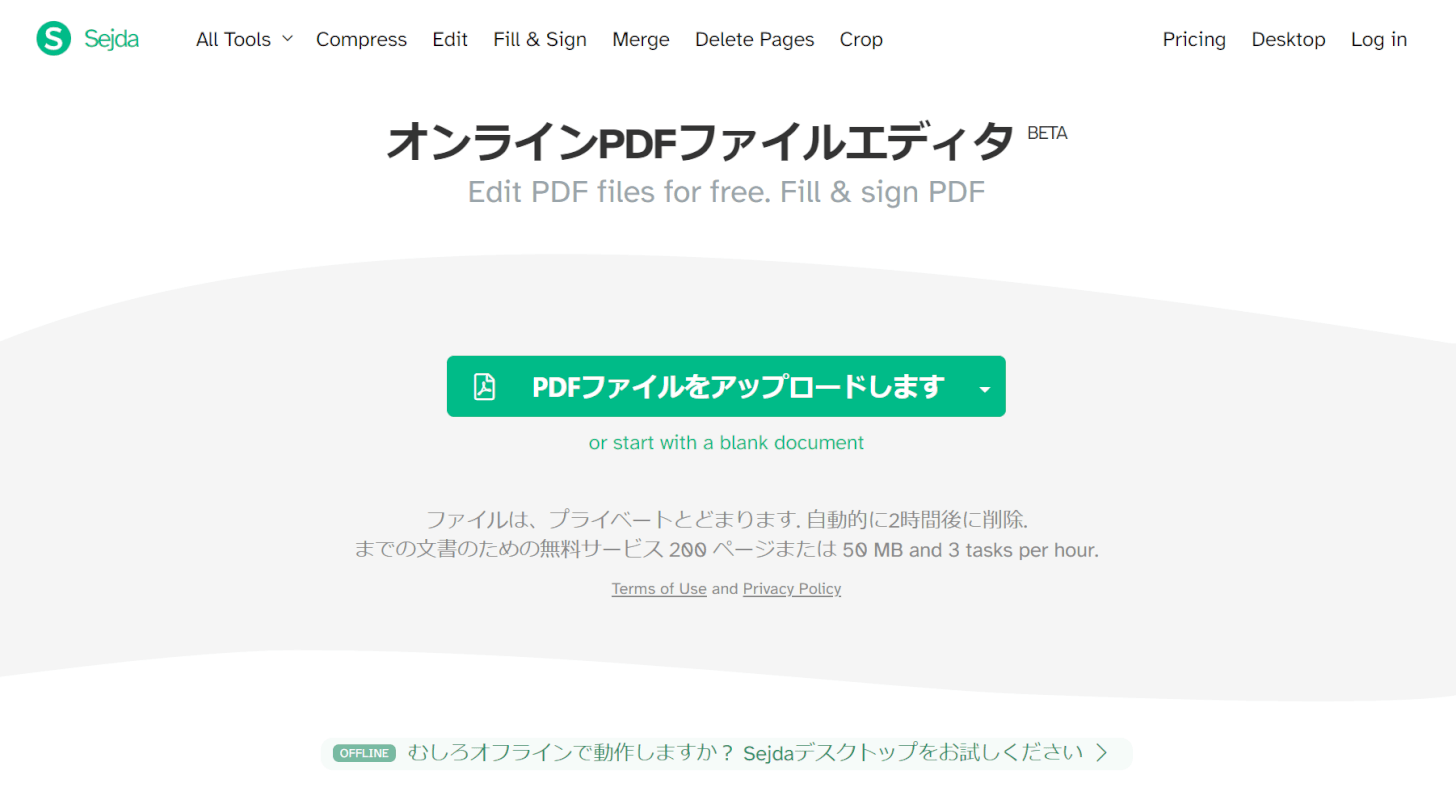
オンライン版でも同様の機能が利用できます。
オンライン版でアップロード/出力したファイルは2時間後に自動的に完全削除されるため、安全性の高いツールとなっています。
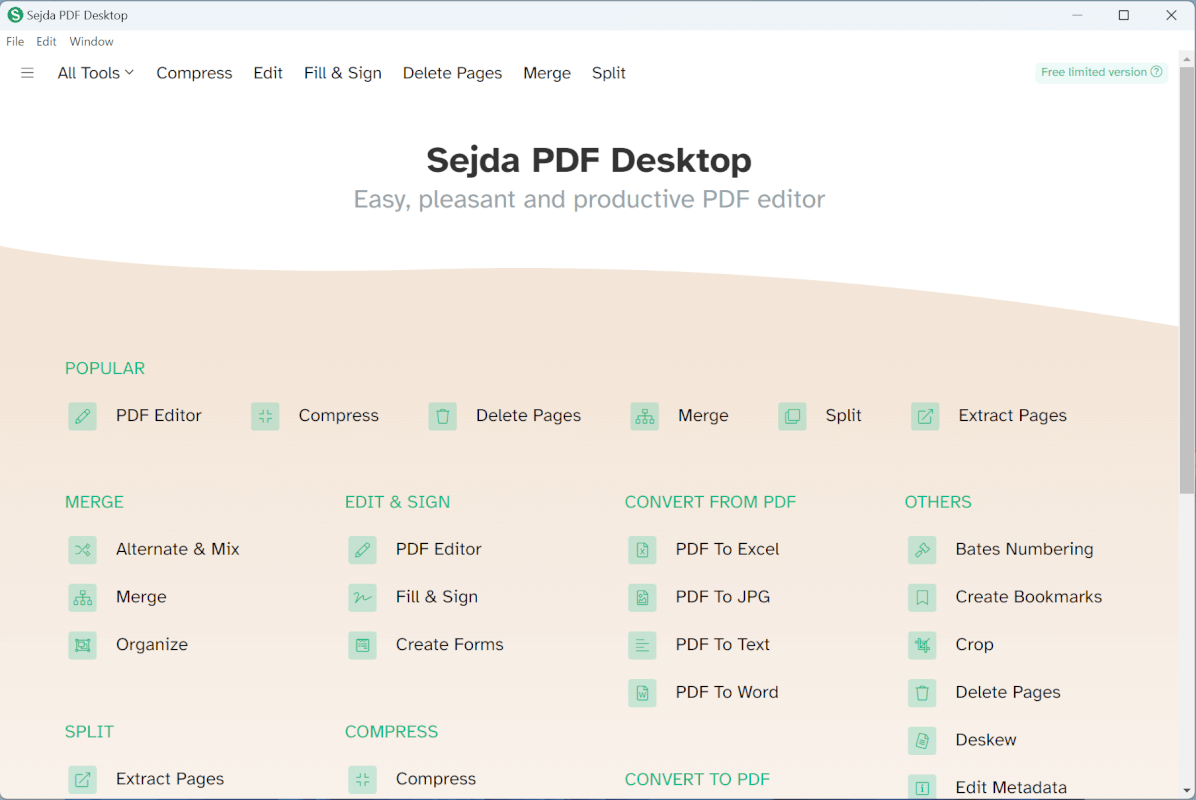
デスクトップ版の操作画面は日本語には非対称ですが、ホーム画面にツールが配列表示されており目的の機能は探しやすくなっています。
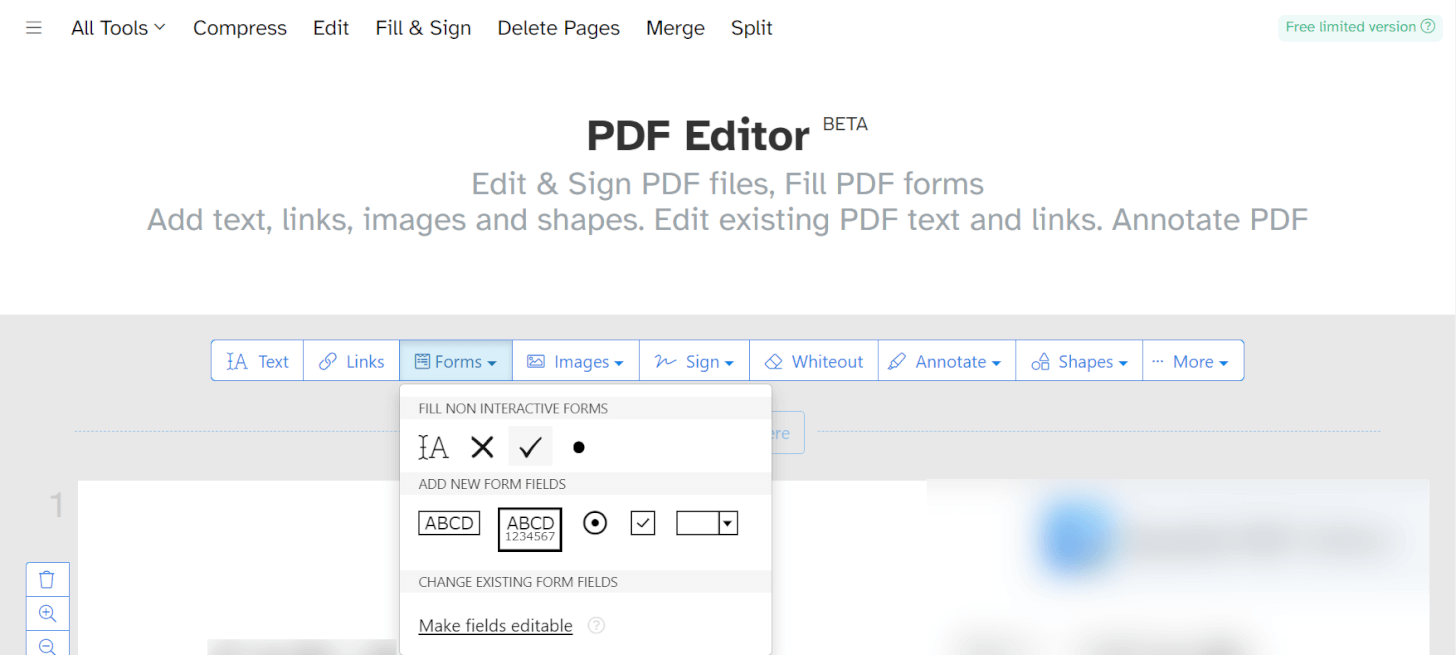
実際にツールを選択して操作する画面は、オンライン版と同様です。
ツールを表す図形の表示もあるため、英語表記でも比較的明瞭なデザインになっています。
価格(プラン)や有料版について
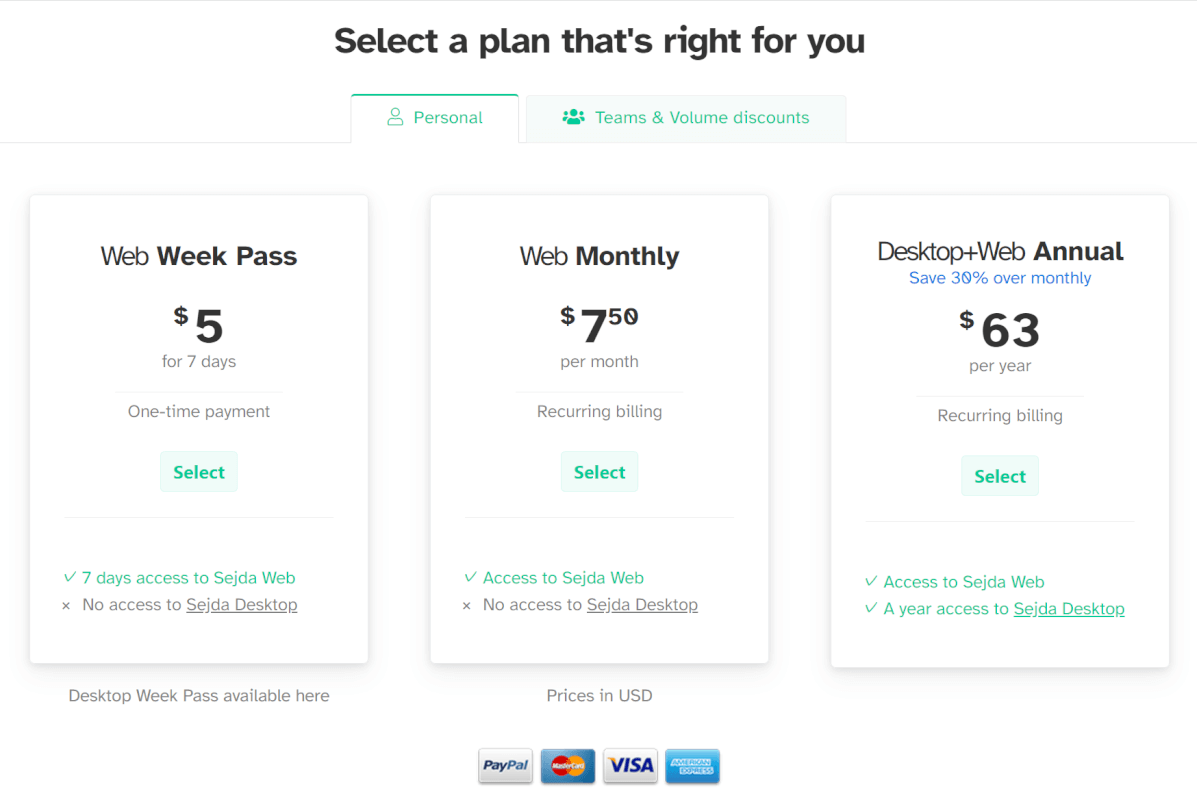
Sejdaには無料版と有料版があり、以下の表は機能などの比較です。
| 機能 | 無料版 | 有料版 |
|---|---|---|
| 料金 | 無料 | ・$5/7日(オンライン版) ・$7.50/月(オンライン版) ・$63/年(オンライン版/デスクトップ版) |
| 結合 | 〇 | 〇 |
| 分割/変換 | 〇 | 〇 |
| 制限 | 3ファイルまで/日 | 無制限 |
| 一括処理 | × | 〇 |
価格は米ドルで設定され、購入時の為替レートにより日本円で課金されます。
年間プランのみオンライン版/デスクトップ版どちらの有料版も使用できます。
7日間のプランはサブスクリプションではなく買い切りのため、7日間を過ぎると自動で無料版にダウングレードします。
なお、有料版には複数ユーザープランもあり人数などに合わせて料金がカスタムされます。
幼稚園~大学までの教師には、仕事用アカウントを登録すれば無料で有料版を使用することができます。
有料版の機能やサービスには、以下のようなものがあります。
- すべての機能を無制限で使用
- 最大100ページまでのOCR処理
- 最大500MBまでのファイル処理
- メールでの優先的なサポート
返金保証などはありませんが、いつでも解約可能です。
デスクトップ版もオンライン版も無料版/有料版でできることは共通です。
無料版では1日あたり3ファイルまでの処理制限がありますが、有料版のすべての機能を試すことができます。
無料ではできないこと
オンライン版/デスクトップ版ともに無料版では有料版のすべての機能を使用できますが、以下の制限があります。
- 1日3ファイルまでの機能制限
- ファイルサイズ上限:最大50MB/200ページまで
- 圧縮:最大100MBまで
- OCR:10ページまで
- 画像:5MB
- 結合:最大30ファイル/50 ページまで
評価・レビュー
安全性
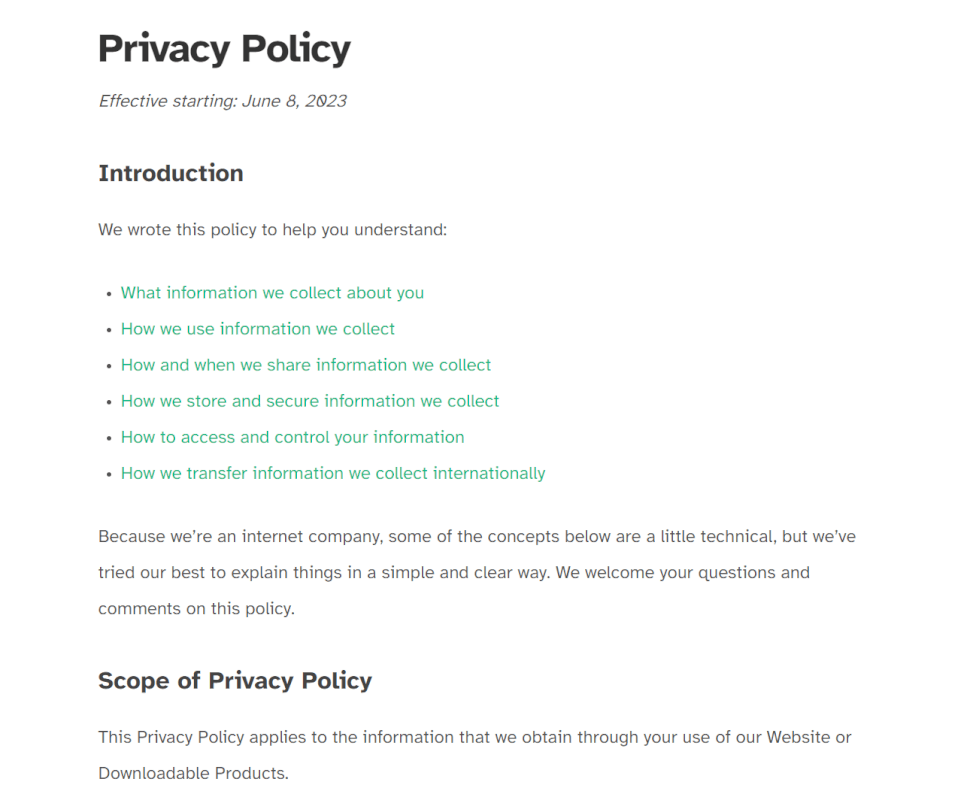
Sejda公式サイトのプライバシーポリシーには、セキュリティに関して以下の記載があります。
- データを保護するため、ウェブで交換されるデータはSSL経由で送信される
- ソフトウェアを最新の状態に保ち、潜在的なセキュリティ脆弱性を排除する
- サイトとサーバーへの攻撃を防ぐために幅広いソリューションを採用している
Secure Sockets Layer(SSL)とは、インターネット上でデータを暗号化して送受信する仕組みです。
大手検索サイトGoogleは、SSL実装の有無を検索結果の基準の1つとすることを公表しており、SSL実装によりデータの安全性や運営元の信頼性が高いウェブサイトいえます。
また、オンライン版にはアップロード/出力されたファイルは2時間後に自動的に完全削除されると明記されています。
Sejdaのデスクトップ版であれば、デバイス内で処理が完結するため外部に情報漏洩する可能性が最小限に抑えられます。
セキュリティについてご不安な方は、Sejdaのデスクトップ版や有料版の使用を検討しましょう。
拡張機能
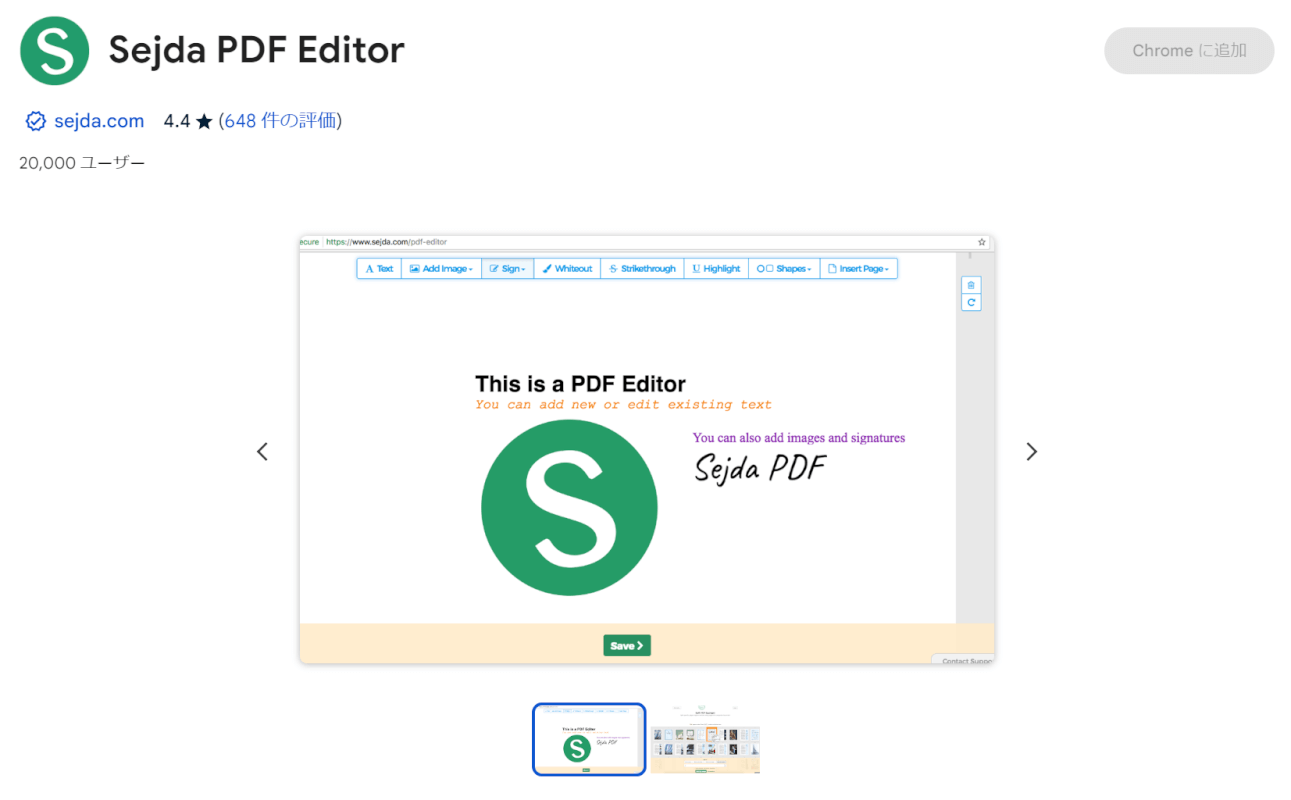
Sejdaの拡張機能はChrome OSのみに対応しています。
以下の機能が使用できます。
- PDF内のテキストの編集
- 結合/分割/圧縮
- Office形式や画像への変換
- 署名や注釈の追加
- ページの削除/回転/並べ替え
- 透かしやページ番号の追加
Sejdaのダウンロード方法
Sejdaのダウンロードやインストールの方法については、以下の記事でご紹介しています。
アンインストール方法についてもご説明していますので、参考にしてください。
Sejdaの使い方
- PDFで文字を全文検索できるようにするフリーソフト3選
- PDFにリンク(URL)を埋め込む無料ソフト2選
- PDF内の一部分を丸で囲む無料ソフト3選
- PDFにPDFを貼り付ける無料ソフト2選
- PDFのOCR(テキスト変換)に高精度なフリーソフト3選
- PDFにチェックボックスを追加する無料ソフト
- PDFに履歴書を書き込み(編集)する無料ソフト2選
- 破損したPDFを修復できるフリーソフト3選
- PDFの余白を削除するフリーソフト3選
- JPEGからPDFに一括変換するフリーソフト3選
- ダウンロードしたPDFに書き込むことができる無料ソフト3選
- PDFの文字サイズを変更する無料ソフト3選
- PDFの余白を設定(追加)する無料ソフト3選
- PDFのページ番号を削除する無料ソフト3選
- オフラインで利用できるPDFのOCRフリーソフト3選
- PDFの文字色を変更する(濃くする)無料ソフト
- PDFの印刷時に透かしを追加するフリーソフト3選
- PDFを一部切り取り(トリミング)する無料ソフト2選
- MacでPDFからJPEGに変換するフリーソフト3選
- PDFにページジャンプ用のリンクを追加する無料ソフト2選
- WindowsパソコンでPDFを編集する無料ソフト3選
- オフラインでPDFをWordに変換するフリーソフト3選
- パソコンでPDFを画像に変換する無料ソフト3選
- PDFのカラーを白黒2値に変換するフリーソフト3選
- PDFからエクセルに変換する無料ソフト3選
- MacでPDFのパスワードを解除するフリーソフト2選
- PDFからTXTに変換するフリーソフト3選
- PDFからJPEGに高画質で変換するフリーソフト3選
- オフラインでPDFを圧縮する無料ソフト3選
- PDFに手書きの署名ができるフリーソフト3選
- PDFの文字を置換するフリーソフト3選
- PDFに白で塗りつぶしできる無料ソフト3選
- オンラインでPDFの傾きを補正する無料ソフト3選
- PDFにConfidentialのスタンプを押せるフリーソフト3選
- PDFのフッターを編集するフリーソフト2選
- PDFの文字を消す編集をする無料ソフト2選
- PDFのヘッダーを編集(追加)するフリーソフト2選
- WindowsでJPEGからPDFに変換するフリーソフト3選
- A3のPDFを2枚に分割してA4にするフリーソフト3選
- WindowsでPDFからJPEGに変換するフリーソフト3選
- PDFの画像を抽出できるフリーソフト3選
- PDF内の1ページ(特定ページ)だけ保存する無料ソフト3選
- PDFを半分に切る無料ソフト3選
- PDFのフォントを変更するフリーソフト2選
- PDFを交互に結合するフリーソフト3選
問題は解決できましたか?
記事を読んでも問題が解決できなかった場合は、無料でAIに質問することができます。回答の精度は高めなので試してみましょう。
- 質問例1
- PDFを結合する方法を教えて
- 質問例2
- iLovePDFでできることを教えて

コメント
この記事へのコメントをお寄せ下さい。